NOTE: В данной статье показана настройка версий ОС NDMS 2.11 и более ранних. Настройка актуальной версии ПО представлена в статье "Интернет-фильтр SkyDNS".
SkyDNS — компания, занимающаяся деятельностью в сфере облачной интернет-безопасности и контентной фильтрации (фильтрации сайтов по их содержимому). С ее помощью можно ограничить доступ к определенным ресурсам в Интернете для пользователей локальной сети.

Работа службы SkyDNS в интернет-центрах Keenetic реализована в виде отдельного модуля микропрограммы NDMS V2. Пользователь может добавлять или исключать этот интернет-фильтр из микропрограммы, а также включать или полностью выключать, не затрагивая параметров основного подключения к Интернету: SkyDNS будет работать за любыми NAT'ами и при сколь угодно часто меняющемся динамическом адресе.
Для работы с данным модулем необходимо иметь учетную запись SkyDNS. Для ее получения нужно зарегистрироваться на сайте https://www.skydns.ru
После регистрации зайдите под своей учетной записью на сайт и перейдите в меню Личный кабинет.
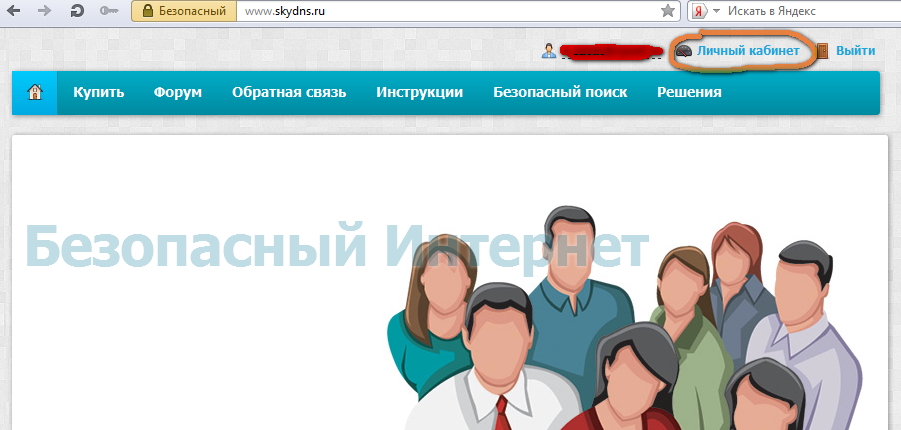
В Личном кабинете нас интересуют вкладки Фильтр и Исключения, в которых настраиваются политики контентной фильтрации. На вкладке Фильтр можно настроить разрешенные или запрещенные категории сайтов (распределение по категориям осуществляется сотрудниками SkyDNS, базы постоянно обновляются).
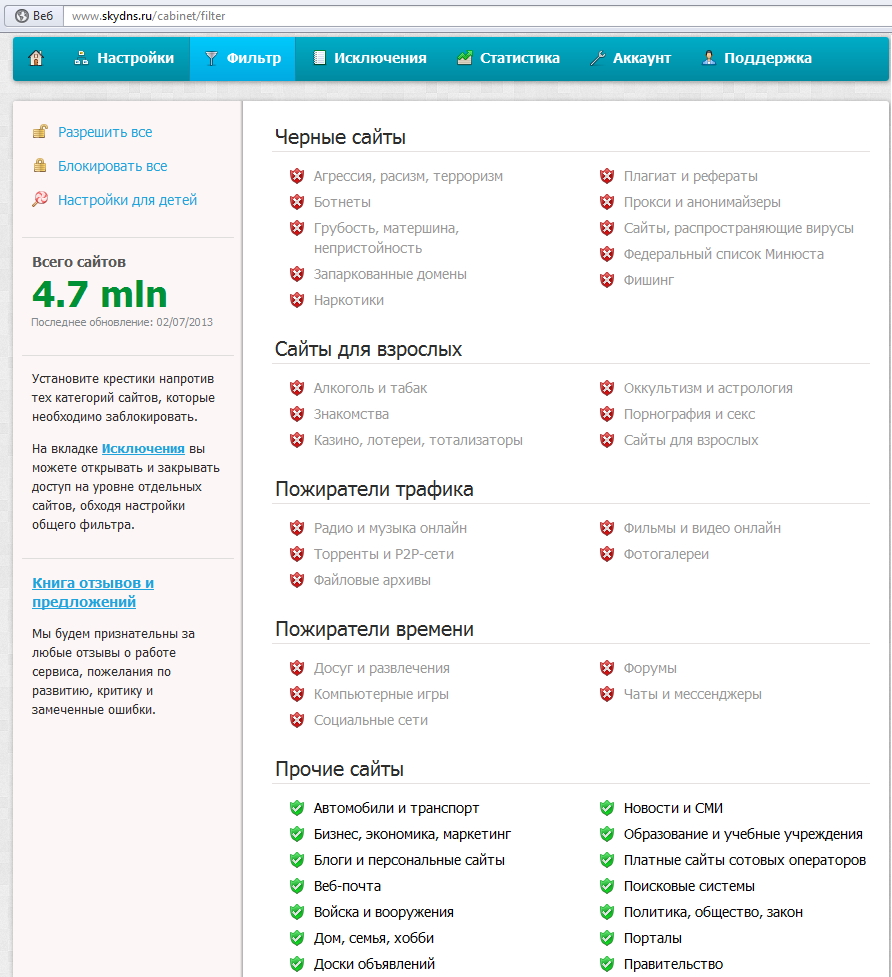
На данной странице зеленый значок соответствует категории сайтов, доступ к которым разрешен, а красным — которые будут блокироваться.
На вкладке Исключения доступ к указанным сайтам можно настроить более тонко.
Например, у нас на вкладке Фильтр запрещены Социальные сети и разрешены Поисковые системы. А на вкладке Исключения, независимо от этих настроек, мы можем разрешить доступ к социальной сети ВКонтакте (vk.com) и запретить доступ к поисковой системе Yahoo (yahoo.com).
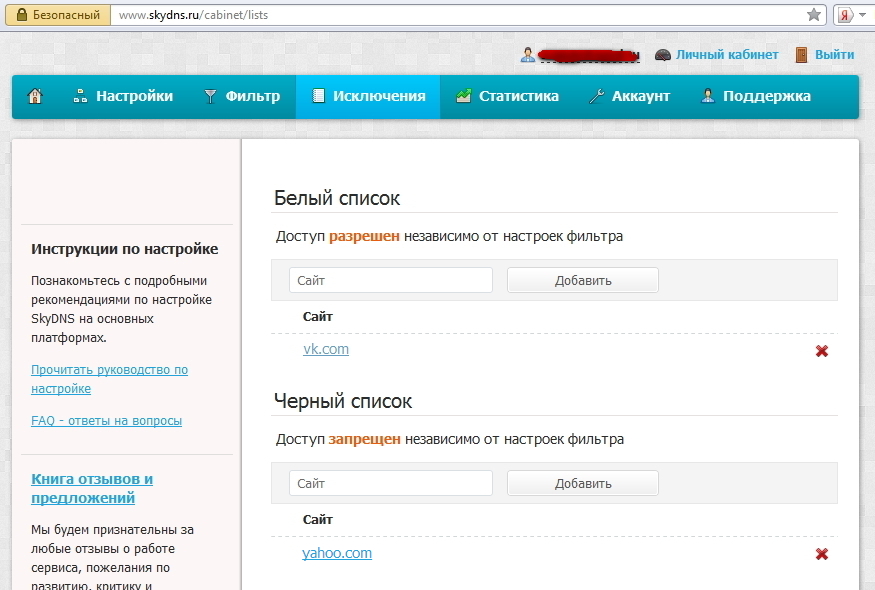
Далее настраиваем интернет-центр серии Keenetic через его встроенный веб-конфигуратор:
1. Должен быть установлен компонент Поддержка SkyDNS. Процедура обновления компонентов микропрограммы NDMS V2 для интернет-центров серии Keenetic описана в статье «Обновление устройства и установка актуальных версий программных компонентов через веб-конфигуратор»
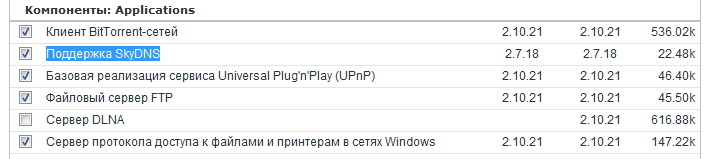
Внимание! Одновременная работа сервисов контентной фильтрации Яндекс.DNS, SkyDNS, AdGuadrd DNS и Norton ConnectSafe невозможна. Может использоваться только один из сервисов.
2. После установки указанного компонента в меню Безопасность появится вкладка SkyDNS, в которой необходимо указать параметры своей учетной записи с сайта SkyDNS (e-mail и пароль). Не забудьте нажать кнопку Применить для сохранения настроек. В поле Тариф будет выведен тот тариф, который доступен в вашей учетной записи на сайте SkyDNS.
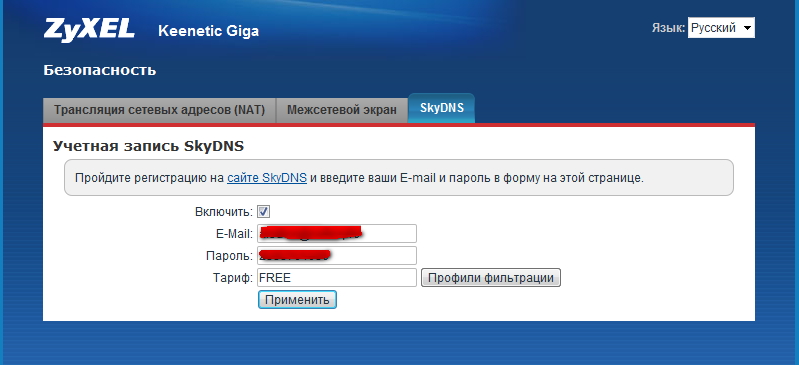
3. В микропрограмме NDMS V2 появилась возможность регистрировать постоянные домашние устройства в вашей собственной сети. В настройках SkyDNS можно привязывать разные профили для зарегистрированных устройств и для устройств, которые появляются в вашей сети периодически (друзья, знакомые и т.п.).
Зайдите в меню Домашняя сеть на вкладку Устройства и кликните на тех устройствах, которые будут зарегистрированы в вашей сети (постоянные домашние устройства).
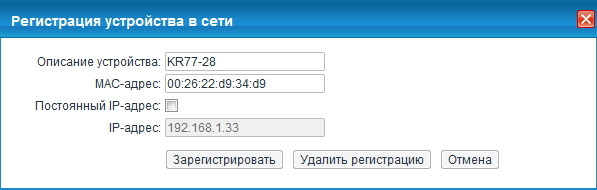
В открывшемся окне установите галочку в поле Постоянный IP-адрес и нажмите кнопку Зарегистрировать, если вы хотите, чтобы устройству (компьютеру, ноутбуку и др.) домашней сети присваивался постоянный IP-адрес. После этого устройство в списке станет выделено жирным шрифтом. Устройство может и не иметь постоянного IP-адреса при регистрации, SkyDNS будет работать в любом случае.
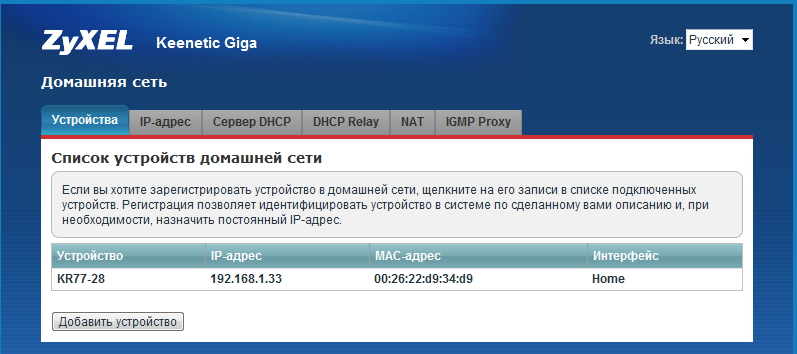
4. После этого в меню Безопасность > SkyDNS нажмите кнопку Профили фильтрации.
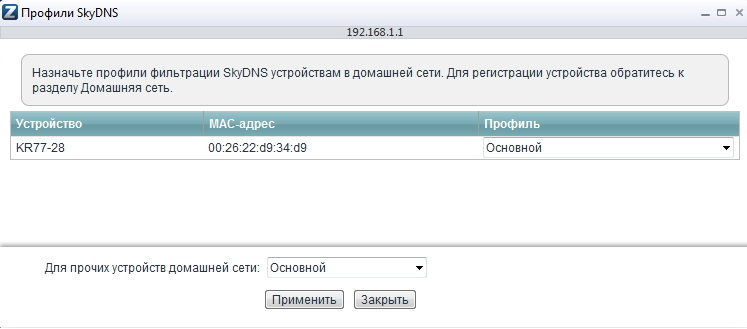
Так как в нашем примере используется учетная запись на сайте SkyDNS и профиль Основной. Для всех устройств Домашней сети (зарегистрированных и незарегистрированных) будет работать созданный нами на сайте SkyDNS-профиль. Если учетная запись платная, то там доступно несколько созданных самим пользователем профилей, и можно разделять права доступа между зарегистрированными и незарегистрированными устройствами (например, гостевым устройствам оставить доступ только к определенным категориям, а домашним устройствам предоставить более полный доступ, или наоборот). Также можно варьировать профили между разными устройствами, зарегистрированными в Домашней сети (например, на свой компьютер более свободный профиль, на компьютер ребенка — наиболее защищенный от нежелательной информации).
Также существует профиль Без фильтрации, в котором не предусмотрена какая-либо фильтрация трафика. Для требуемых хостов будут использоваться провайдерские DNS-сервера. Например, детские компьютеры могут закрыты фильтром, а взрослые могут использовать DNS-сервера предоставленные провайдером.
После применения настроек попробуем зайти на следующие сайты:
1. http://vk.com (заблокирован в фильтрах, но разрешен в исключениях).
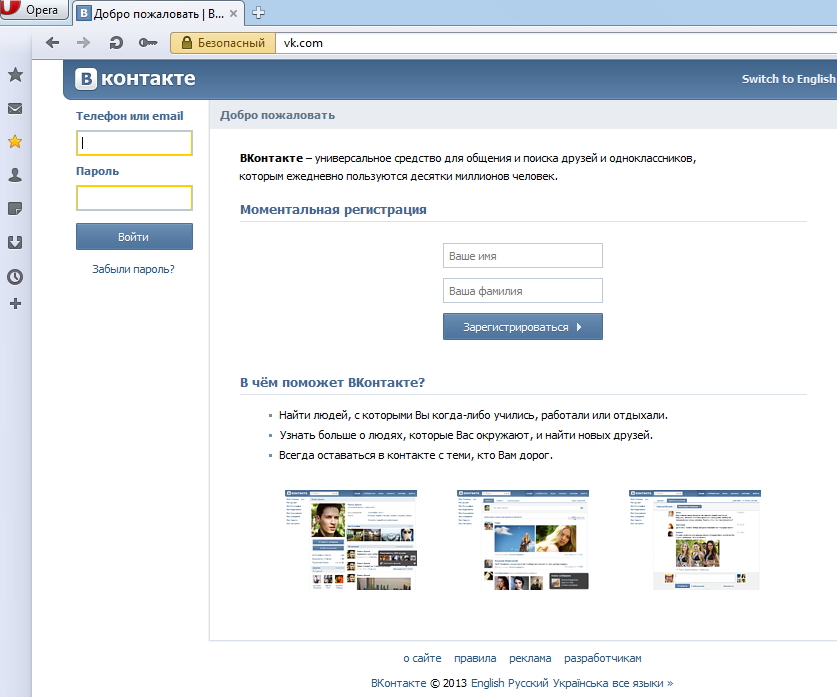
2. yahoo.com (разрешен в фильтрах, но запрещен в исключениях).
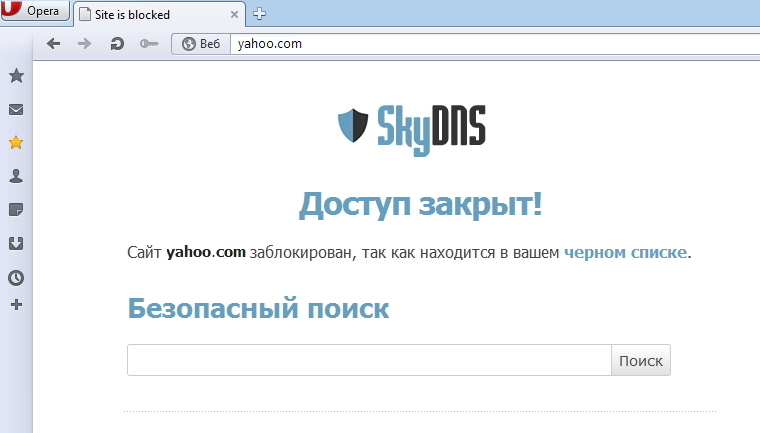
3. http://facebook.com (заблокирован в фильтрах, нет записи в исключениях).
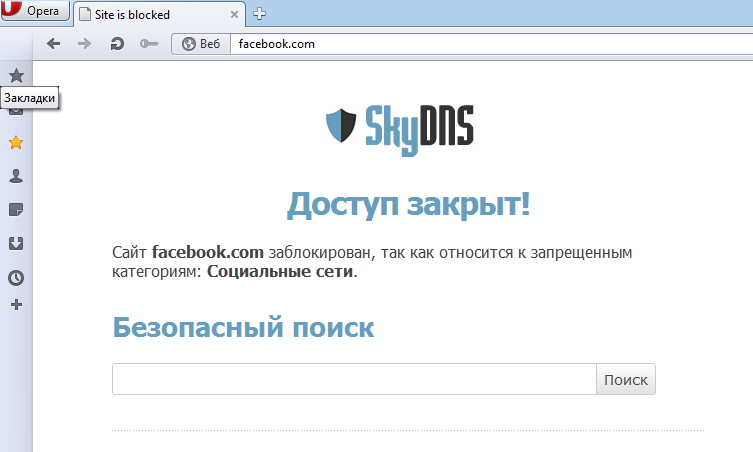
4. http://google.com (разрешен в фильтрах, нет записи в исключениях).
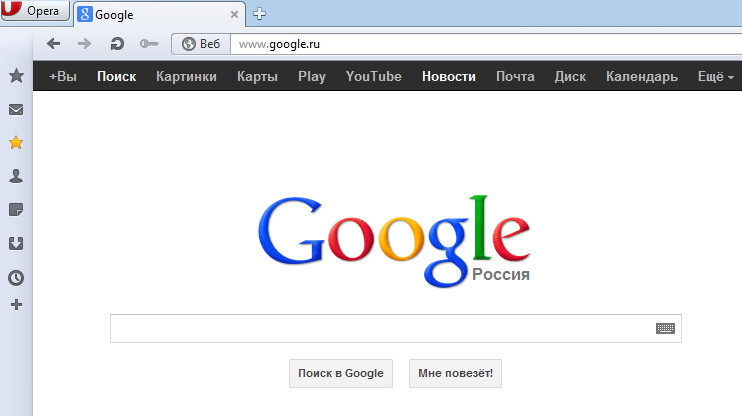
KB-3000